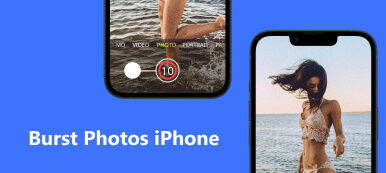Apple vám nabízí jednoduchý způsob, jak pořizovat neuvěřitelně kvalitní snímky pomocí fotoaparátu iPhone. V některých případech však můžete po pořízení fotografie zjistit, že je rozmazaná nebo uložená v nízkém rozlišení. Jak zvýšit rozlišení obrázku na iPhone?
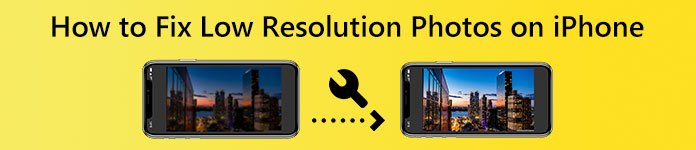
Tento příspěvek uvádí dvě užitečné metody, které vám pomohou opravit kvalitu fotoaparátu a fotografie s nízkým rozlišením na iPhone. Chcete-li upravit nastavení fotoaparátu a změnit rozlišení obrázku na iPhonu, můžete pokračovat ve čtení.
- Část 1. Změňte nastavení na Opravit kvalitu fotoaparátu na iPhone
- Část 2. Zdarma Image Upscaler pro opravu fotografií s nízkým rozlišením na iPhone
- Část 3. Časté otázky o tom, jak opravit fotografie s nízkým rozlišením na iPhone
Část 1. Změňte nastavení fotoaparátu na opravu kvality fotoaparátu na iPhone
Fotoaparát iPhone má mnoho pokročilých nastavení pro snadné pořizování vysoce kvalitních fotografií. Chcete-li opravit kvalitu fotoaparátu a změnit rozlišení pořízené fotografie na vašem iPhone, měli byste si tato nastavení přizpůsobit.
Krok 1vstoupit Nastavení na vašem iPhone a přejděte dolů a vyberte Fotoaparát volba.
Krok 2Poté můžete klepnout na Formáty zkontrolovat, jak váš fotoaparát iPhone ukládá pořízené fotografie a videa. Klepněte Nejkompatibilnější k pořizování fotografií a videí pomocí formátu JPEG/H.264. Můžete také povolit Apple Proraw pořizovat fotografie ve vysokém rozlišení.
Krok 3Chcete-li snadno pořizovat snímky ve vysoké kvalitě, můžete také zapnout Upřednostněte rychlejší střelbu, Korekce objektivu, a Ovládání makra. Všechny tyto funkce vám mohou pomoci opravit kvalitu fotoaparátu na iPhonu.
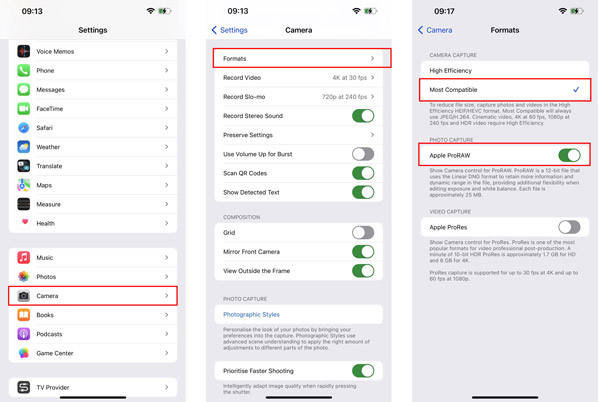
Část 2. Zdarma Image Upscaler pro opravu fotografií s nízkým rozlišením na iPhone
iOS přichází s mnoha užitečnými funkcemi pro úpravy, abyste mohli přímo upravovat pořízené fotografie a videa na iPhonu. Žádný z nich vám ale nepomůže změnit nebo zvýšit rozlišení obrázků. Když tedy opravíte fotografie s nízkým rozlišením, musíte se spolehnout na nástroje pro úpravu obrázků třetích stran. Zde vám představíme snadno použitelný Zdarma obrázek Upscaler. Nabízí jednoduchý způsob, jak zvýšit rozlišení fotografie, odstranit rozmazání a šum a změnit velikost obrázků bez ztráty kvality.
Krok 1Pokud chcete na svém iPhonu opravit fotografie s nízkým rozlišením, můžete otevřít aplikaci Safari, vyhledat a poté přejít na Apeaksoft zdarma Upscaler obrázků webová stránka. Je 100% zdarma a neklade žádná omezení na funkce a velikost nahraného obrázku.
Krok 2Klepněte na Nahrajte svou fotku a vyberte Photo Library, Vyfotitnebo Vyberte soubor přidat svou fotku. Umožňuje změnit rozlišení obrázku ve formátu JPG, JPEG, PNG, BMP, TIF nebo TIFF.

Krok 3Tento bezplatný nástroj na vylepšení obrazu využívá pokročilou technologii AI k opravě fotografií s nízkým rozlišením. Po dokončení nahrávání obrázku automaticky zvýší rozlišení fotografie, sníží šum, opraví rozmazaný prostor a provede další operace pro jeho optimalizaci.

Krok 4Když jste spokojeni se zvýšeným rozlišením fotografie, můžete jednoduše klepnout na Uložit tlačítko pro uložení do vašeho iPhone. Toto bezplatné zvýšení rozlišení obrázků nepřidá žádný vodoznak do vašich vylepšených obrázků.
Související s:
Jak vylepšit přiblížené fotografie pro lepší přehlednost
Top 3 Image Upscalers pro zvýšení rozlišení fotografií online a zdarma
Část 3. Časté otázky o tom, jak opravit fotografie s nízkým rozlišením na iPhone
Otázka 1. Jak zdarma zvýšit rozlišení obrázků na Macu?
Jako uživatel Macu můžete použít jeho předinstalovanou aplikaci Preview, když chcete změnit rozlišení fotografie. V Náhledu otevřete fotografii, klikněte na tlačítko Zobrazit panel nástrojů a poté použijte funkci Upravit velikost pro zvětšení souboru obrázku a zvýšení rozlišení.
Otázka 2. Jak opravit fotoaparát iPhone, který je rozmazaný?
Pokud je fotoaparát iPhone rozmazaný, měli byste nejprve čočku otřít a zajistit, aby byla čistá. Můžete také zkusit sundat pouzdro na iPhone a opravit tak rozmazaný fotoaparát iPhone. V některých případech musíte zavřít a znovu otevřít aplikaci Fotoaparát, abyste mohli problém vyřešit. Pokud problém přetrvává, měli byste restartovat iPhone nebo upgradovat iOS.
Otázka 3. Kde resetovat všechna nastavení fotoaparátu iPhone?
Chcete-li obnovit nastavení fotoaparátu, musíte resetovat všechna nastavení vašeho iPhone. Chcete-li to provést, otevřete aplikaci Nastavení, klepněte na Obecné a poté vyberte Obnovit a přenést. Dále použijte Obnovit všechna nastavení ke snadnému resetování nastavení fotoaparátu iPhone.
Proč investovat do čističky vzduchu?
Pokud nejste spokojeni s kvalitou obrazu pořízených fotografií, můžete přejít do nastavení fotoaparátu a upravit je tak, aby byla kvalita fotoaparátu na vašem iPhone opravena, a poté můžete zvýšit rozlišení obrázku na vašem iPhone. Chcete-li změnit nebo zvýšit rozlišení pořízených snímků, můžete použít doporučené Zdarma obrázek Upscaler.